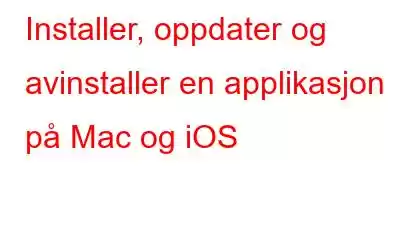App Store er lastet med tusenvis av applikasjoner i mange kategorier. Du kan velge hvilken som helst applikasjon og installere dem med en gang hvis de er gratis eller kjøpe appene før du installerer. Dessuten står du fritt til å avinstallere applikasjonen når du føler at du ikke trenger den lenger.
I denne artikkelen vil vi lede deg gjennom en trinnvis veiledning til installer, oppdater og avinstaller en applikasjon på en Mac.
Installer en applikasjon
- Gå til App Store, søk appen i dens kategorier som spill, foton og video og mer. Gå til applikasjonen. Kjøp og last ned apper fra Mac App Store.
- Når appen er lastet ned, legges apper automatisk til Launchpad.
- Hvis du vil installere apper fra en plate, setter du inn platen inn i datamaskinens optiske stasjon og følg instruksjonene på skjermen.
- Hvis du vil installere apper som er lastet ned fra Internett, dobbeltklikker du på diskbildet eller pakkefilen for å åpne den, og deretter følger du instruksjonene på skjermen.
Må lese: Hvordan kjører iOS-apper på Windows-PC og bærbar PC
Oppdater en applikasjon
- App Store varsler alltid når oppdateringer for en innebygd applikasjon eller for appen du kjøpte er tilgjengelig. På App Store-verktøylinjen klikker du på Oppdateringer.
- For å se etter programoppdateringer manuelt, velg Apple-menyen (Apple-ikon)- > Programvareoppdatering.
Avinstaller apper h3>
Hvis du ikke vil ha noen av de installerte programmene på systemet ditt, kan du avinstallere dem når du vil. For å gjøre det, følg disse trinnene:
- Hold nede appens ikon i Launchpad til alle ikonene begynner å riste. Nå vil alle appene ha et krysstegn øverst i venstre hjørne. Klikk på den for å avinstallere en app.
- Hvis et ikon ikke har en sletteknapp (krysstegn), kan det ikke avinstalleres. For eksempel innebygde programmer som Innstillinger.
- Du kan avinstallere programmer på Mac, dra ikonet for programmet til papirkurven (plassert ved Dock)
- Velg Finder > Tøm papirkurven. Denne handlingen sletter appen permanent fra systemet ditt. Så hvis du har andre tanker, kan du gjenopprette appen.
- For å gjøre det, gå til papirkurven, velg Fil-> Sett tilbake
På denne måten, du kan installere, oppdatere og avinstallere et program på Mac og iOS.
Les: 0